Если вы используете мобильные устройства на базе Android, наверняка знаете о том, что приложения периодически обновляются. Если в настройках указано автоматическое обновление, ничего делать не надо — приложение обновится само при подключении к интернету. Если же автоматическое обновление выключено, значит, вам придется обновлять приложение вручную, что делать настоятельно рекомендуется, ведь вместе с обновлением вы получаете новые функции, различные фиксы функций, еще более совершенную защиту и т.д.
Сегодня мы покажем, как обновить мессенджер Telegram.
Включите интернет, желательно Wi-Fi, поскольку неизвестно, какой объем трафика будет скачан при обновлении.
На рабочем столе найдите значок Play Market и тапните по нему.
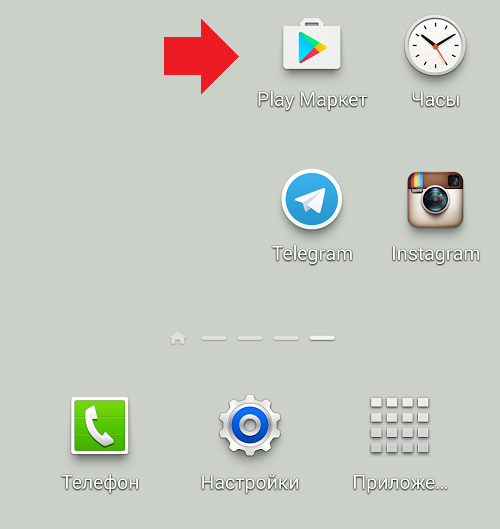
В поиске напишите telegram и нажмите поиск.
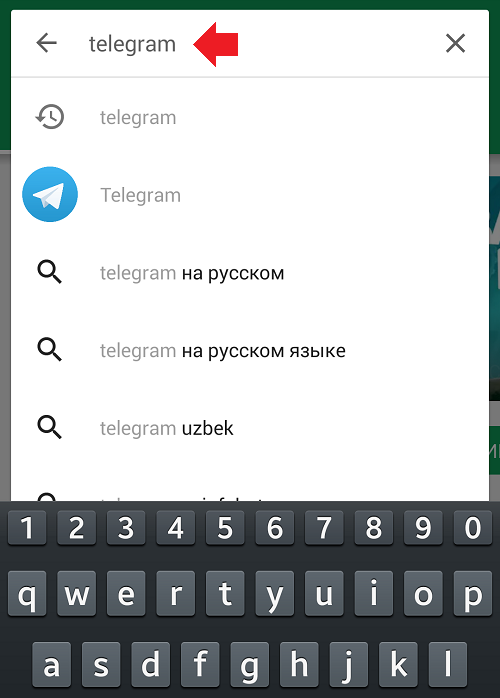
Как обновить телеграмм на андроид (без play market)
Открылся список приложений. Как видите, Telegram установлен и для него есть обновление, о чем свидетельствует кнопка «Обновить».
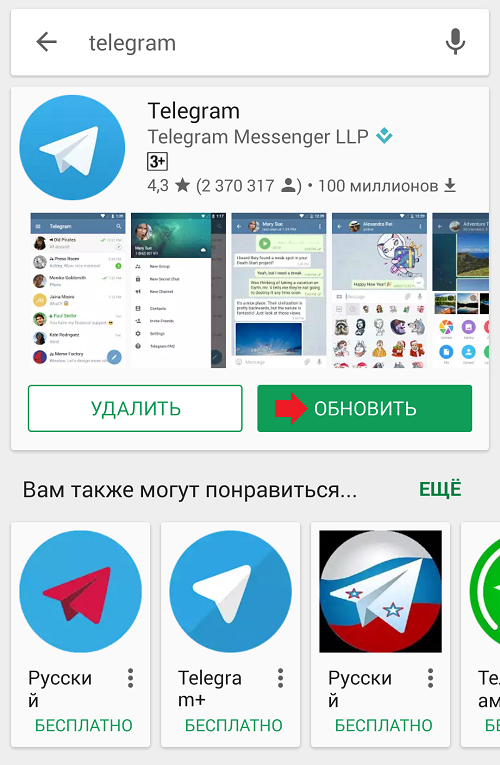
Вы можете зайти на страницу приложения и нажать на кнопку «Обновить» или сделать это прямо на текущей странице. Мы пойдем первый путем.
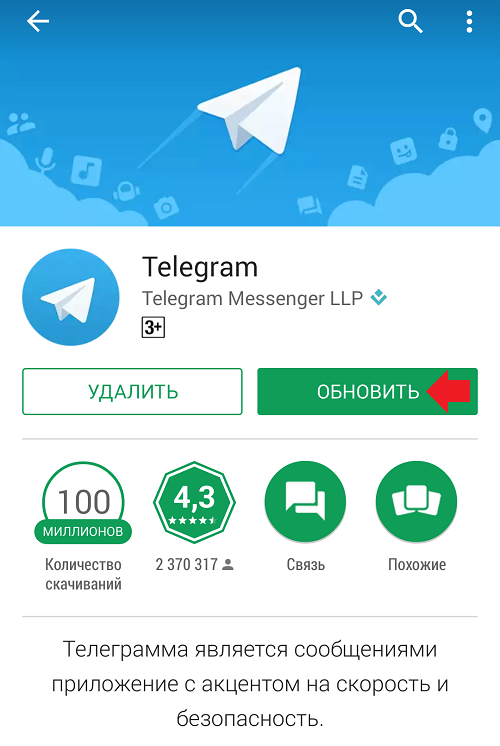
Когда вы нажмете на кнопку, обновление может начаться сразу или предложит вам предоставить разрешения. Нажмите «Принять».
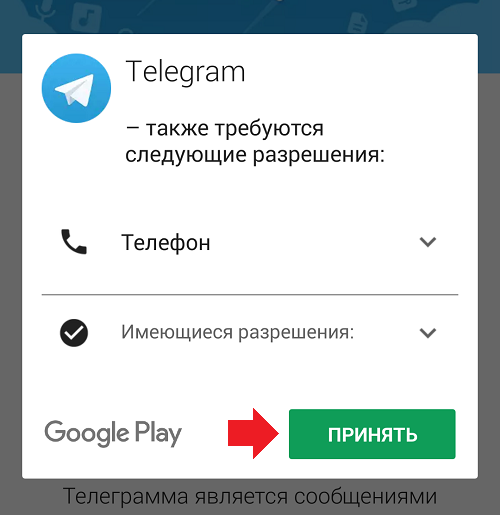
Началось обновление приложения.
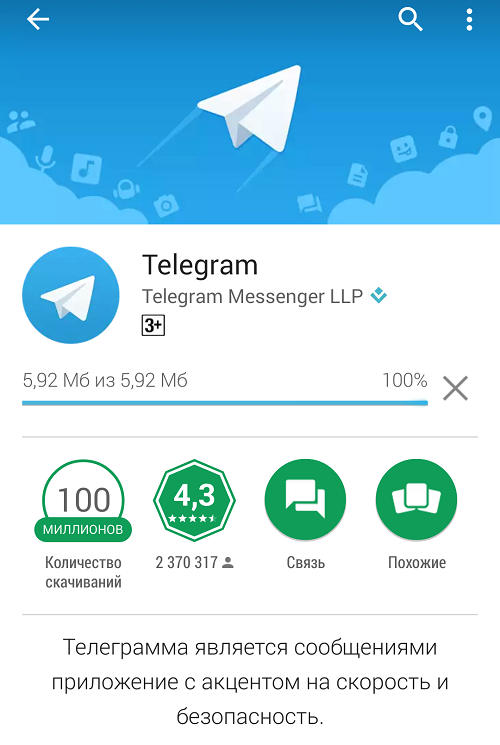
Когда скачается установочный файл, он будет установлен автоматически. О том, что приложение обновлено, говорит кнопка «Открыть».
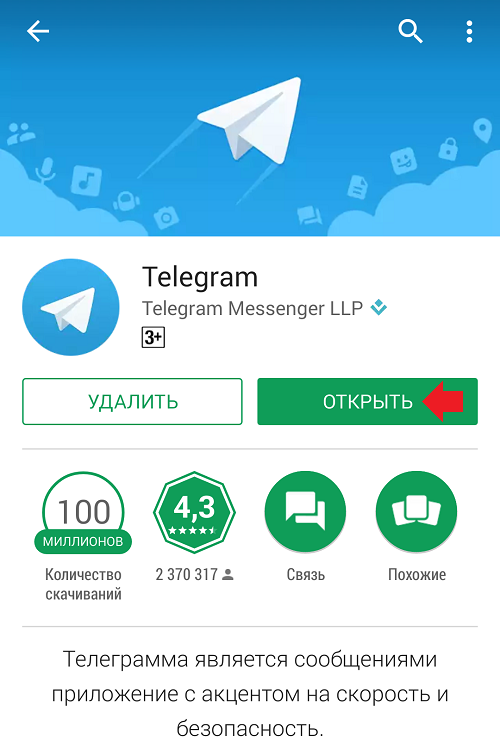
На это все, можете начинать пользоваться обновленным Telegram.
Есть другой путь. Включите интернет, откройте Play Market, сделайте свайп от левой части экрана к правой, чтобы появилось меню, где выберите раздел «Мои приложения и игры».
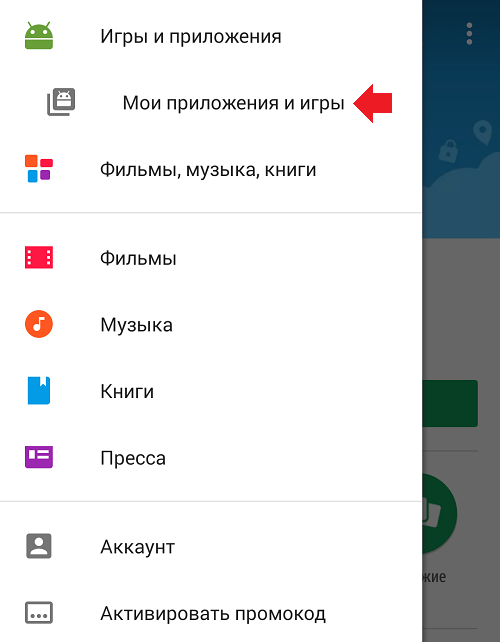
Найдите приложение Telegram и нажмите кнопку «Обновить» рядом с ним.
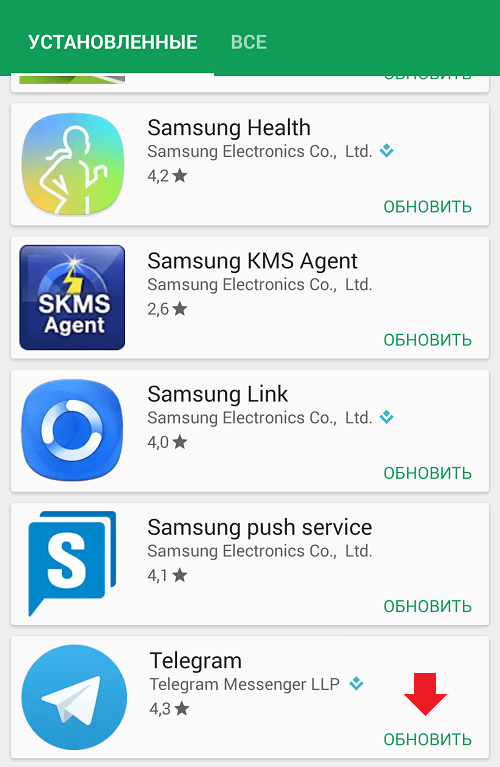
Либо, как вариант, зайдите на страницу приложения и обновите способом, о котором рассказано выше.
Настрой ПРАВИЛЬНО Телеграм перед запуском. Не пользуйся пока ЭТО не сделаешь. Секреты Телеграм 👁🗨
Вам будет интересно:
- Как установить Telegram на телефон Android на русском языке?
- Почему не обновляется Viber на телефоне и что делать?
- Что такое мессенджер?
- Как обновить WhatsApp на Андроид-телефоне?
- Не обновляется WhatsApp на телефоне: почему и что делать?
- Как обновить Viber на телефоне Android?
- Как установить WhatsApp на телефон Android?
- Viber вылетает, тормозит или зависает. Что делать?
Источник: aboutmessengers.ru
Как обновить «Telegram» на телефоне и компьютере
Мессенджер «Telegram» уже давно стал очень популярным. А после того как в последнем выпуске мобильного клиента была представлена официальная поддержка русского языка, русскоязычная аудитория увеличилась ещё сильнее. Сервис является весьма продвинутым и обладает рядом уникальных функций. Но разработчики не сидят на месте и продолжают регулярно выпускать новые релизы. Для того чтобы пользоваться абсолютно всеми возможностями, необходимо установить самый последний выпуск программы.

Методика обновления Telegram на разных устройствах несколько отличается.
В сегодняшнем материале рассмотрим, как выполнить обновление «Telegram» на разных устройствах. Вы сможете узнать, как установить новейший релиз программы на мобильных устройствах, а также на компьютере.
Как обновить мобильную версию
На любой мобильной платформе загрузить последний выпуск с магазина приложений. Это будет Google Play Market для Андроида, Apple AppStore для iOS и Магазин Windows.
Android
- Запустите клиент Play Market на своём телефоне.
- Проведите пальцем от левого края экрана, чтобы развернуть боковое меню, и тапните «Мои приложения и игры».
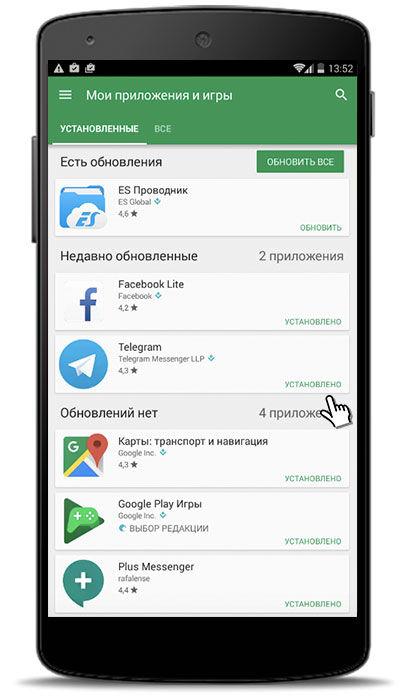
- Если на данный момент доступна новая версия, вы увидите её во вкладке «Обновления».
- Нажмите на название «Телеграмма», чтобы зайти на его страничку.
- Тапните кнопку «Обновить» и дождитесь окончания процесса.
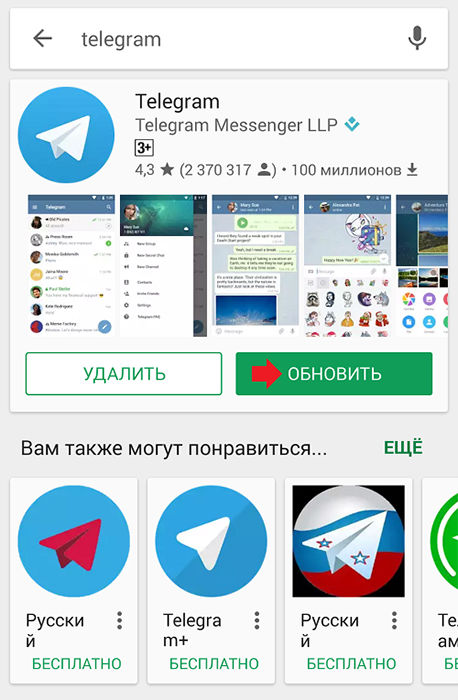
- Включите обновлённый «Telegram».
iOS
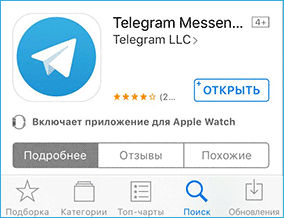
- Откройте клиент AppStore в меню Айфона.
- В нижней части экрана нажмите на закладку «Обновления».
- Найдите «Телеграмм» в общем списке. Если его в этом списке нет, значит, у вас уже установлена новейшая модификация.
- Перейдите на страницу мессенджера «Телеграмм» и тапните кнопку «Обновить».
- Введите данные своей учётной записи Apple ID, после чего дождитесь окончания установки.
- Откройте самый новый выпуск «Телеграмма».
Windows Phone
В большинстве случаев смартфоны Windows автоматически загружает актуальные релизы установленных программ. Если же вы хотите обновиться вручную, выполните следующие действия.
- Запустите Магазин Windows.
- Нажмите на фотографию профиля и перейдите в раздел загрузок и обновлений.
- Найдите мессенджер в списке и тапните на кнопку загрузки.
- Дождитесь окончания процесса и включите клиент.
Как обновить «Telegram» на компьютере
Разработчики «Телеграмма» позаботились о том, чтобы он выглядел совершенно одинаково на всех операционных системах для компьютеров. Поэтому независимо от того, пользуетесь вы Windows, Linux или Mac OS, процедура будет совершенно одинакова:
- В главном меню клиента кликните три горизонтальные полоски в верхнем левом углу экрана, чтобы развернуть боковое меню.
- Перейдите в раздел «Настройки» («Settings»), и пролистайте вниз до подраздела «Общие настройки» («General»).
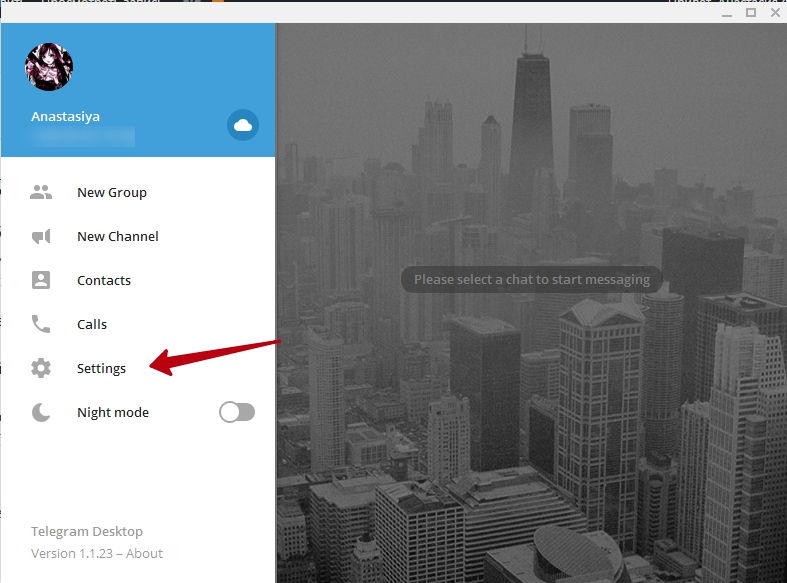
- Возле пункта «Обновлять автоматически» будет указан актуальный выпуск, а также будет ссылка «Проверить обновления» («Check for updates»).
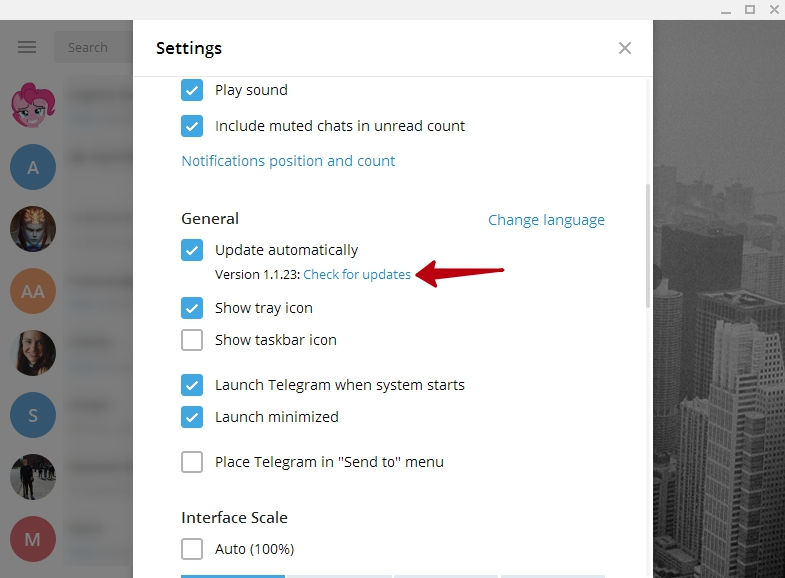
- При наличии нового выпуска программа автоматически загрузится, после чего выдаст запрос на перезапуск.
- Через несколько секунд мессенджер будет иметь самый последний релиз.
macOS AppStore
Если же вы устанавливали «Телеграмм» на компьютер производства компании Apple через AppStore, тогда скачать актуальный релиз можно следующим образом.
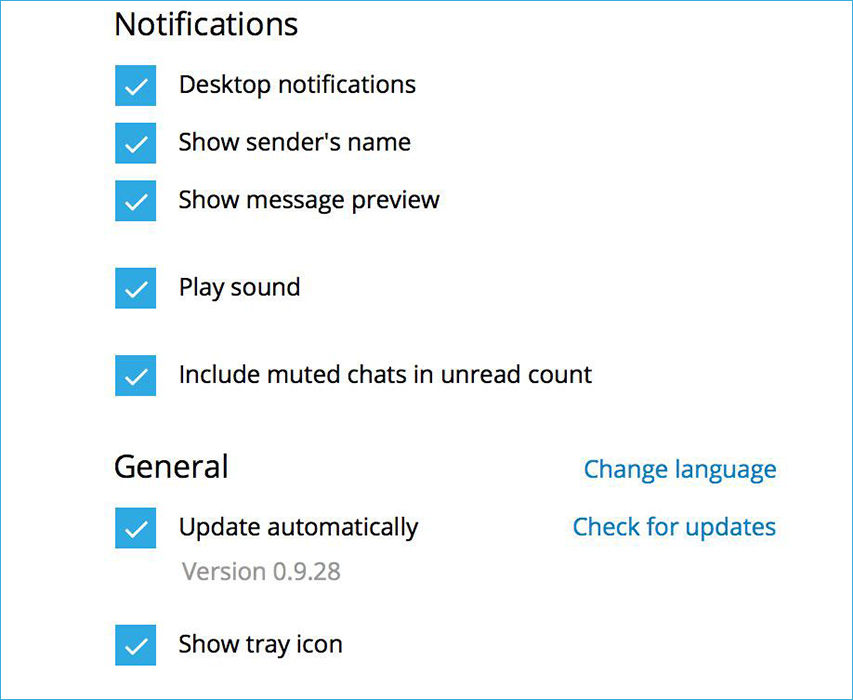
- Откройте AppStore, после чего перейдите во вкладку «Обновления».
- Найдите в списке «Телеграмм» и напротив названия кликните кнопку «Обновить».
- Дождитесь окончания процесса и запустите клиент.
Заключение
Благодаря тому, что разработчики «Telegram» позаботились о том, чтобы приложение выглядело одинаково на всех платформах, не нужно привыкать к новому интерфейсу, если у вас несколько устройств на разных операционных системах. В комментариях просим вас рассказать, на какой платформе вы пользуетесь мессенджером.
Источник: nastroyvse.ru
Как обновить Телеграм

Лента
На чтение 3 мин
Иногда телеграмм зависает или как-то не так работает, и если с интернетом все в порядке, то стоит попробовать обновить приложение. Как это сделать расскажем ниже.
На телефоне Android/iPhone
Новые версии телеграмма доступны для всех операционных системах, на которые он может быть установлен.
Обновления включаются через магазин приложений.

Play маркет — для Андроид

App store — для Айфон
Вручную
Для того, чтобы обновить телеграмм на телефоне, нужно придерживаться такой последовательности действий:
- Открыть МАГАЗИН ПРИЛОЖЕНИЙ (
 или
или  ) ;
) ; - Ввести название приложения в поисковую строку;
- Появится зеленое окошко с надписью “обновить” (если не появится, значит обновлений нет), нажать на него, принять условия, дождаться завершения загрузки и нажать на кнопку “Открыть”

Есть еще один способ для андроида:

- Открыть плей маркет
- Справа в углу нажать на свою аватарку аккаунта в гугл
- Найти кнопку “Управление приложениями и устройством”, потом “Управление”
- Нажать на надпись “Доступны обновления”
- Найти среди предложенных приложений телеграмм. Если его нет, значит выпуска новой версии не было.
Включить автоматическое обновление для Android
Чтобы не пропускать обновления, можно включить функцию автоматической установки:
- Зайти в магазин приложений

- Найти телеграмм через поисковую строку, тапнуть по нему
- Нажать на три точки справа в углу
- Поставить галочку напротив строки “Автообновление”

Автоматическое обновление на iPhone
На айфоне тоже можно включить режим автоматического обновления телеграмма:
- Нужно зайти в
 НАСТРОЙКИ телефона
НАСТРОЙКИ телефона - Перейти в раздел ITunes Store и App Store
- Включить обновления. Теперь он будет мониторить новые версии установленных приложений и автоматически их загружать

Как обновить десктопный телеграм на компьютере или ноутбуке
Обновить телеграмм можно на всех устройствах. На компьютере это делается так:

- Открыть телеграмм;
- Нажать на три полоски в углу слева;
- Перейти в настройки, а потом в продвинутые настройки;
- Долистать до раздела “Версия и обновления”;
- Кликнуть на кнопку “Обновить телеграмм”.
Автоматическое обновление можно тоже включить в данном разделе.
Зачем нужно обновлять телеграм

Для разработчиков телеграмма важно, чтобы продукт отвечал потребностям аудитории. Поэтому они совершенствуют мессенджер, исправляют ошибки, добавляют новые функции и смайлики. Затем пользователям приходят системные уведомления о новых обновлениях. Если их игнорировать, то впоследствии мессенджер или перестанет работать совсем, или будет работать некорректно.
Что делать, если телеграмм не обновляется
Проблемы с обновлением телеграмма могут возникнуть по следующим причинам:
- Плохое интернет-соединение.
- Недостаток свободной памяти на смартфоне. В данном случае можно удалить пару ненужных файлов.
- Приложение просто заглючило. Такое бывает. Можно его удалить и установить заново.
Источник: teleggid.com